엣지 수식 계산 기능 수학 해결사 사용 방법
컴퓨터를 사용하면서 계산이 필요한 경우 윈도우의 계산기를 이용하는 것이 보통이다.
하지만 수식이 길거나 복잡하다면 수식을 직접 입력하는 것이 힘들 수도 있는 데 사용하고 있는 웹 브라우저가 엣지라면 수학 해결사라는 기능이 있기 때문에 계산기로 계산이 힘든 수식이 있다면 이를 이용하는 것이 좋다.
엣지 수학 해결사 사용 하기
1. 수학 해결사 실행.
실행 자체는 간단하다.
엣지 오른쪽 상단의 ...을 클릭하여 메뉴를 열고 [기타 도구 -> 수학 해결사]를 클릭하자.
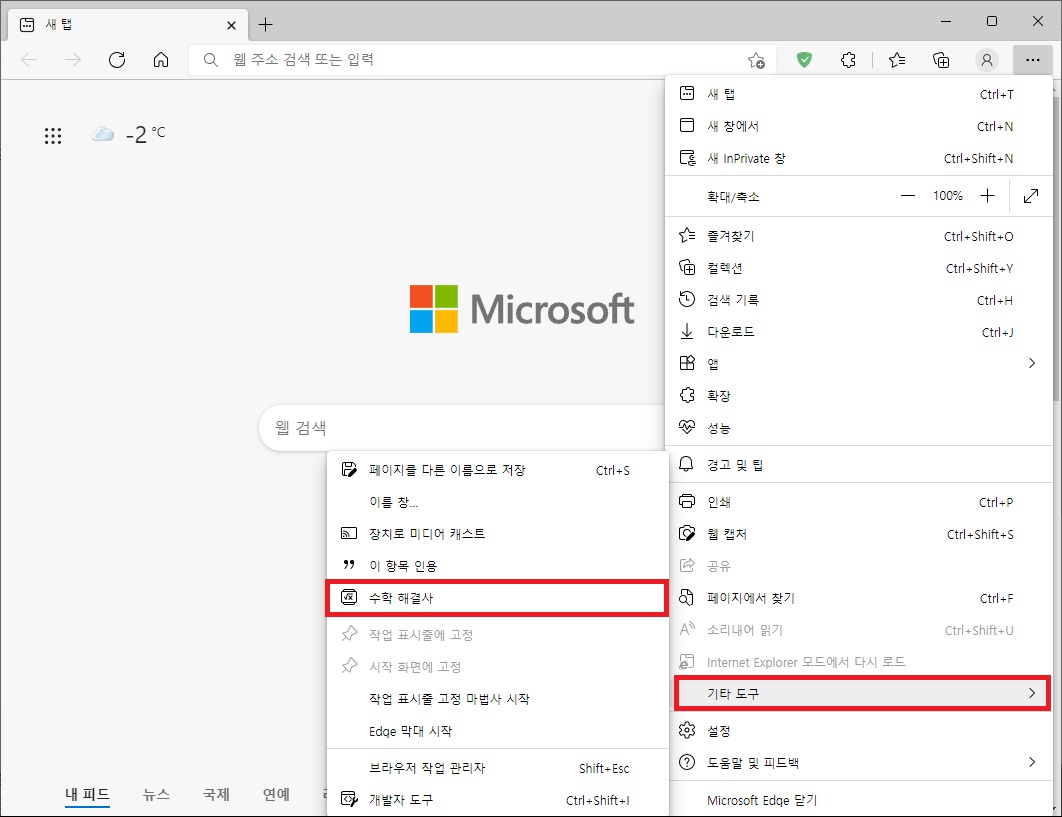
2. 수학 문제 입력.
수학 해결사는 엣지의 화면의 오른쪽에 나타나는데 처음 실행하면 간단한 설명이 나타나는데 일단은 수학 문제 입력을 클릭하고 넘어가자.
수학 해결사를 보면 계산기와 비슷한 모양의 화면이 보일 것이다.
수식은 직접 입력해도 되고 수학 문제 선택을 클릭해서 웹 페이지에 있는 수식을 범위로 선택하 입력할 수 있다.
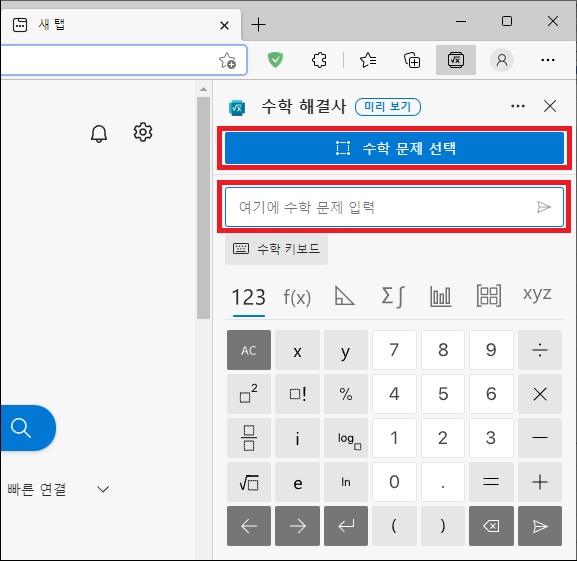
직접 입력은 계산기와 크게 다를 게 없지만 선택을 통한 입력은 마우스로 드래그하여 범위를 선택하기 때문에 길거나 복잡한 수식도 쉽게 입력이 가능하다.
(근데 다르게 생각해보면 수식이 복잡할수록 그대로 입력하는 경우도 드물긴 하다.)
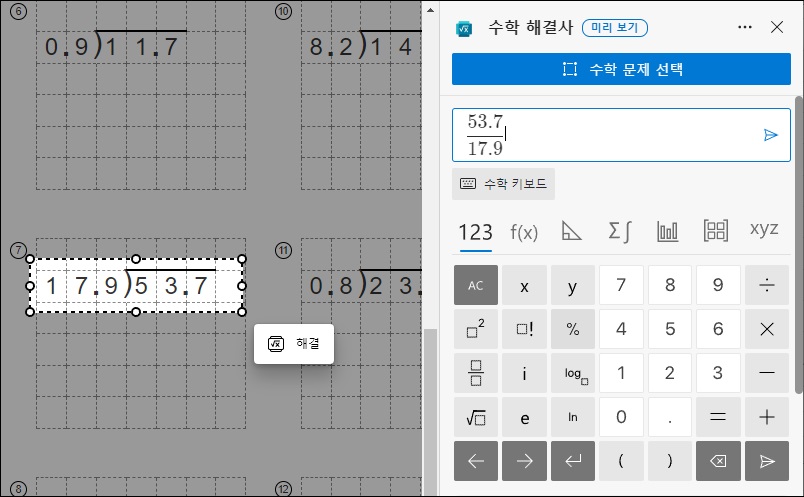
3. 결과 확인.
수식을 직접 입력했다면 비행기 모양 그림을 클릭하면 결과 값이 계산되며 수학 문제를 선택했다면 해결을 클릭하면 수식이 계산된다.
결과는 계산된 값 외에도 해결 방법 단계 표시를 통해 계산 과정도 볼 수 있으며 추천 비디오로 수식과 관련된 부분을 학습할 수 있어 수학 공부에도 꽤나 유용하지 않을까 한다.
그 외 내용
엣지에 왜 이 기능이 있는지는 의문이지만 어쨌든 복잡한 계산이라면 계산기보다 수학 해결사를 이용하는 것이 여러모로 편하지 않을까 한다.
단점이라면 계산 속도가 느리다는 것인데 간단한 계산도 느리기 때문에 단순한 계산이라면 그냥 계산기를 이용하는 게 좋다.